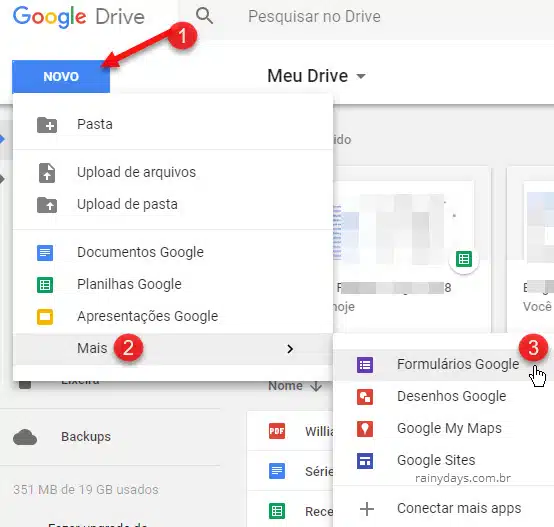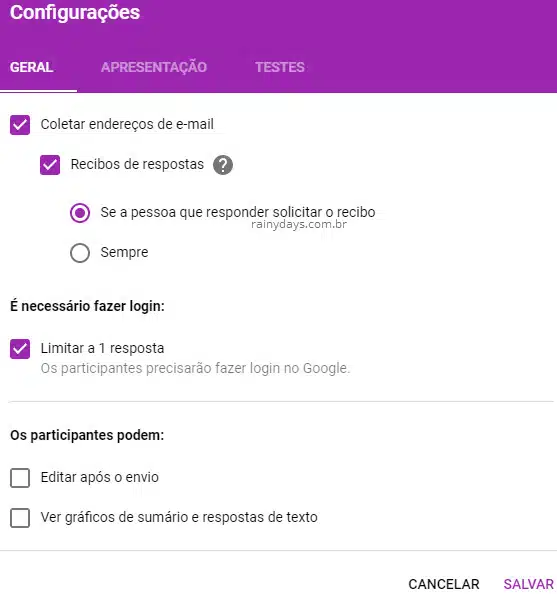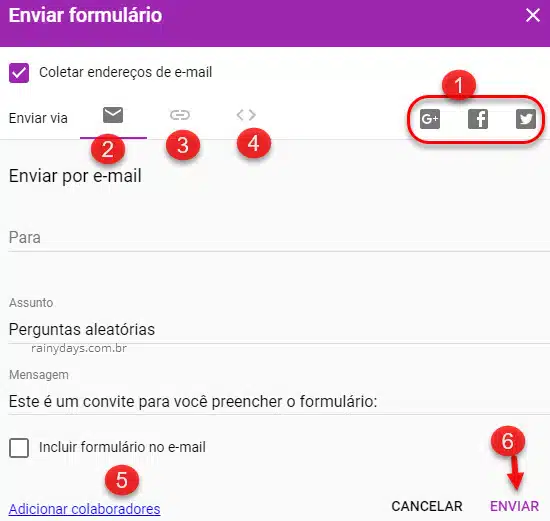Como criar pesquisas online com formulários Google
Você sabia que pode criar pesquisas online com Google Drive? Existem vários sites para criação de pesquisas online, mas o mais simples e fácil de usar é o Google Formulários. Confira agora como criar pesquisas online com Formulários Google rapidamente. O interessante é que não tem limite para quantidade de respostas que você pode receber e as respostas são enviadas diretamente para as Planilhas Google.
Como criar pesquisas online com formulários Google
Comece fazendo login no Google Drive. Clique no botão “Novo” no menu da esquerda, selecione “Mais” e clique em “Formulários Google”.
Assim que abrir ele cria um formulário simples com uma única pergunta. Você pode dar um título para o formulário (1), adicionar descrição (2), colocar a pergunta e a resposta (3). Em seguida selecione o tipo de pergunta (4), múltipla escolha, caixas de seleção, lista, escala etc. No campo debaixo clique em “Adicionar opção” (5) para adicionar mais campos de perguntas. Se quiser que a pergunta seja obrigatória deslize o botão “Obrigatória” (6). No menu da direita (7) você pode adicionar pergunta, adicionar título, adicionar descrição, adicionar imagem, adicionar vídeo e adicionar seção ao formulário.
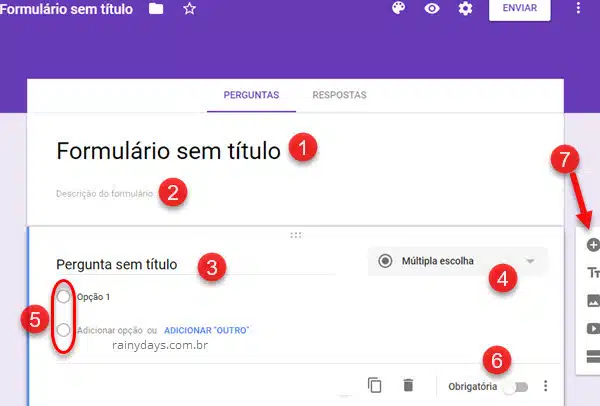
Quando terminar de criar a primeira pergunta e respostas basta clicar em “+” (1) no menu da direita para adicionar novo campo de pergunta. Repita o indicado acima e vá adicionando quantas perguntas ou seções (2) quiser no formulário. No menu superior (3) você pode modificar as cores do formulário, visualizar uma prévia do formulário e modificar algumas configurações clicando na engrenagem.
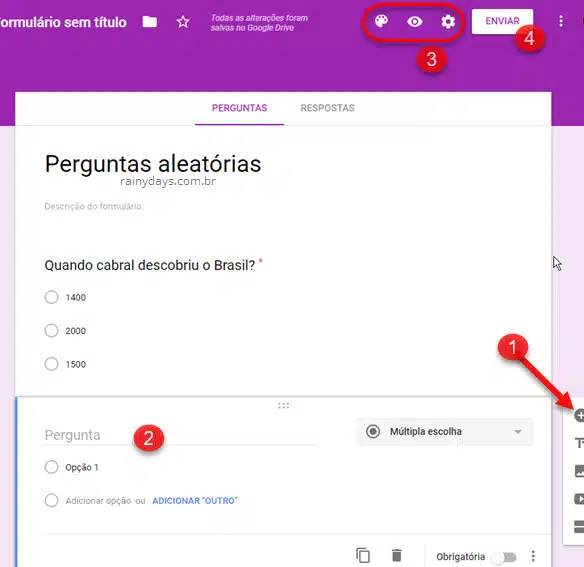
Configurações do formulário Google
Ao clicar na engrenagem aparecem as configurações deste formuário que está sendo criado. Você pode marcar para ser obrigatório o preenchimento do email, fazer login, se é permitido editar etc. Na opção “Apresentação” é permitido adicionar barra de progresso, embaralhar perguntas, mostrar link para outra resposta e adicionar mensagem de confirmação. Em “Testes” a pessoa pode adicionar pontuações para as questões do formulário e o que as pessoas podem visualizar. Quando terminar clique em “Salvar” no canto inferior direito da janela.
Enviando formulário ou compartilhando
Quando terminar é só clicar em “Enviar” (4) no canto superior direito.
Você poderá compartilhar sua pesquisa ou adicionar colaboradores para editarem a pesquisa com você (5). Na janela de envio é possível enviar o formulário por email (2), copiar link para compartilhar onde quiser (3) ou ainda copiar código para embutir (4). Quem preferir pode compartilhar direto nas principais redes sociais (1).
Para visualizar as respostas basta clicar em “Respostas” do lado direito de “Perguntas”. Quem preferir pode enviar as respostas diretamente para planilhas selecionando “Respostas”. Depois clique no botão de três bolinhas e, em seguida, “Selecionar destino de resposta”. É possível ainda criar uma nova planilha ou uma nova página em uma planilha já existente. Não tem problema se a pesquisa já tiver respostas, ao clicar para enviar para planilha todas respostas são exportadas para ela, inclusive as que surgirem posteriormente.
Uma excelente ferramenta gratuita do Google.